win7系统安装matlab后找不到图标打不开如何解决
matlab是一款数学处理软件,不过安装之后可能会遇到一些问题,就有win7纯净版32位系统用户发现安装matlab后找不到图标了,导致matlab打不开,要怎么办呢,接下来为大家分享一下win7系统安装matlab后找不到图标打不开的具体操作步骤。
1、首先解压你下载到的安装包找到里面的setup安装;
2、一般在matlab的安装文件有一个install.txt的文本文件(一般在crack文件夹里),打开如图,按着图示的说明进行安装。注意:2010版本只有英文版,故安装说明也是英文版的
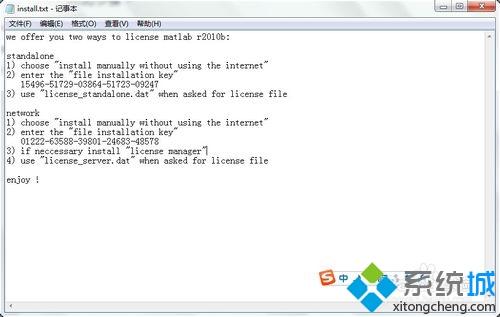
3、在输入序列号的界面,输入insall.txt文件中提供的序列号,点击下一步,选择安装位置,然后进行安装,安装完之后会要求提供证书,证书也在crack文件夹里面,单击安装选择lic_standalone,将证书导入之后就安装完成了;

4、但是现在看看你的桌面,似乎并没有找到matlab的图标快捷方式啊,有些人以为没有安装成功,会再安装一次,但还是没有,其实啊,matlab已经装上了,只是matlab2010默认不在桌面显示图标而已;
5、很简单,再到你安装软件的位置,在里面找到bin文件夹,里面有matlab.exe的可执行文件,右键“发送到桌面快捷方式”即可。
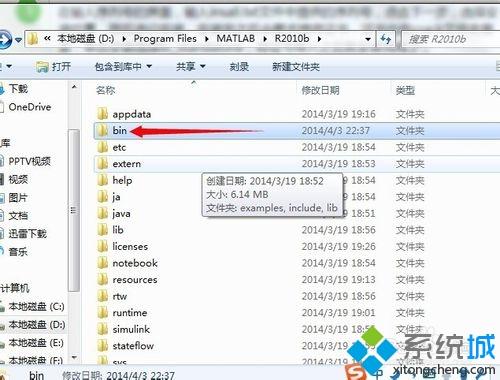
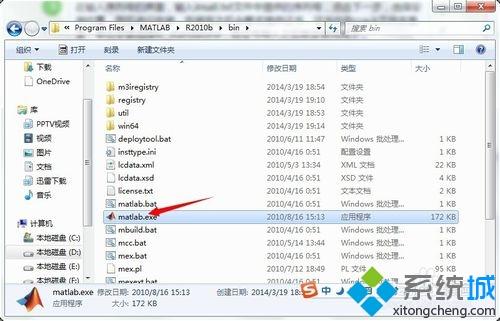
关于win7系统安装matlab后找不到图标打不开如何解决就给大家介绍到这边了,这样就可以正常使用matlab了。
相关教程:安装了软件找不到图标我告诉你msdn版权声明:以上内容作者已申请原创保护,未经允许不得转载,侵权必究!授权事宜、对本内容有异议或投诉,敬请联系网站管理员,我们将尽快回复您,谢谢合作!










